맥북을 사용하면서 최신 Mac OS로의 업데이트는 필수적인 과정입니다. 업데이트를 통해 보안이 강화되고, 새로운 기능들이 추가되어 더욱 원활한 사용이 가능해집니다. 하지만 때때로 업데이트 과정에서 오류가 발생할 수 있어 주의가 필요합니다. 이 글에서는 맥북 업데이트 방법과 소요 시간을 간단히 설명하고, 오류를 방지하는 팁을 제공하겠습니다. 이제 정확하게 알려드릴게요!
맥북 업데이트 준비하기
시스템 요구 사항 확인하기
업데이트를 진행하기 전에, 맥북이 새로운 운영 체제를 지원하는지 먼저 확인해야 합니다. 애플의 공식 웹사이트에서 최신 Mac OS의 시스템 요구 사항을 찾아보세요. 일반적으로, 프로세서, RAM, 저장 공간, 그래픽 카드 등 다양한 요소가 포함됩니다. 만약 업데이트하려는 버전이 현재 사용 중인 맥북 모델에 적합하지 않다면, 업데이트가 불가능할 수 있습니다. 이를 사전에 체크함으로써 불필요한 오류나 문제를 예방할 수 있습니다.
백업 데이터 만들기
업데이트 과정에서 데이터 손실이 발생할 수 있는 위험을 줄이기 위해서는 반드시 데이터를 백업해 두는 것이 중요합니다. Time Machine 기능을 활용하여 외부 하드 드라이브에 백업을 하거나 iCloud와 같은 클라우드 서비스에 중요한 파일들을 저장해두세요. 이렇게 하면 예상치 못한 상황에서도 소중한 데이터를 안전하게 보호할 수 있습니다.
충분한 저장 공간 확보하기
Mac OS 업데이트를 위해서는 일정량의 저장 공간이 필요합니다. 일반적으로 최소 20GB 이상의 여유 공간이 권장되며, 이는 다운로드 파일과 설치 과정 중 필요한 임시 파일들을 위한 것입니다. 따라서 업데이트 전에는 불필요한 파일이나 앱을 삭제하거나 외부 저장 장치를 활용하여 여유 공간을 확보하세요.
맥북 업데이트 방법 안내
시스템 환경설정에서 업데이트 찾기
맥북에서 Mac OS를 업데이트하는 가장 쉬운 방법은 ‘시스템 환경설정’으로 가는 것입니다. 화면 왼쪽 상단의 애플 아이콘을 클릭한 후 ‘시스템 환경설정’을 선택하세요. 여기서 ‘소프트웨어 업데이트’를 클릭하면 현재 사용 가능한 업데이트 목록이 나타납니다. 이곳에서 최신 버전을 확인하고 ‘지금 설치’ 버튼을 눌러 간편하게 시작할 수 있습니다.
App Store를 통한 다운로드
또 다른 방법으로는 App Store를 이용하는 것입니다. Dock에서 App Store 아이콘을 클릭하고 검색창에 “macOS”라고 입력하면 최신 버전이 표시됩니다. 해당 페이지로 들어가면 ‘받기’ 또는 ‘업데이트’ 버튼이 활성화되어 있을 것입니다. 이를 통해 직접 다운로드 후 설치 과정을 진행할 수 있습니다.
터미널 명령어 사용하기
고급 사용자라면 터미널을 통해도 Mac OS를 업데이트 할 수 있습니다. 터미널 앱을 열고 `softwareupdate -l` 명령어를 입력하면 사용할 수 있는 모든 업데이트 목록이 표시됩니다. 이후 `softwareupdate -i -a` 명령어로 모든 패키지를 한 번에 설치할 수 있습니다. 하지만 이 방법은 조금 더 복잡하므로 주의해서 사용해야 합니다.
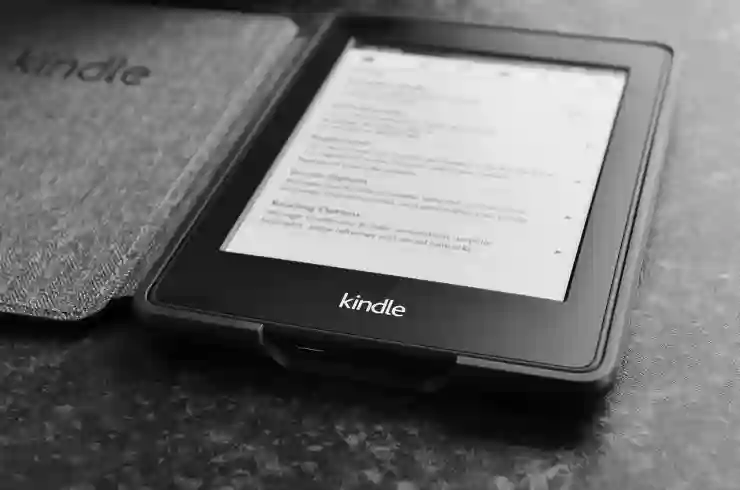
맥북 업데이트 방법 소요시간 Mac OS 업뎃 오류 방지
업데이트 소요 시간 알아보기
인터넷 속도에 따른 차이점
Mac OS의 다운로드 및 설치 소요 시간은 인터넷 속도에 크게 의존합니다. 빠른 인터넷 연결이라면 몇 분 내로 다운로드가 완료될 수 있지만, 느린 경우에는 시간이 더 걸릴 수 있습니다. 따라서 Wi-Fi 연결 상태가 양호한지를 사전에 점검하는 것이 좋습니다.
컴퓨터 성능 고려하기
맥북의 성능 또한 소요 시간에 영향을 미칩니다. 구형 모델일수록 처리 속도가 느려질 가능성이 높습니다. 특히 CPU와 RAM 용량은 중요한 요소입니다. 최신 모델에서는 빠른 SSD와 강력한 프로세서 덕분에 짧은 시간 안에 업그레이드를 마칠 수 있지만, 구형 모델일수록 몇 시간이 걸릴 수도 있습니다.
재부팅 및 초기 설정 시간 포함하기
다운로드 후에는 재부팅과 초기 설정 단계가 필요하므로 전체적인 소요 시간을 고려해야 합니다. 일반적으로 이러한 과정은 추가로 15분에서 30분 정도 소요될 수 있으며, 이는 새로운 기능 설정이나 사용자 계정 복원 등에 따라 달라질 수 있습니다.
업데이트 오류 방지 팁
안전 모드로 진입하기
업데이트 시 오류가 발생했을 경우 안전 모드로 부팅해 보는 것도 좋은 방법입니다. 안전 모드는 기본적인 시스템만 로드하므로 불필요한 프로세스나 앱들이 실행되지 않습니다. 이를 통해 안정적인 환경에서 업데이트를 시도하면 많은 문제가 해결될 가능성이 높습니다.
디스크 유틸리티로 디스크 검사 하기
디스크 오류는 종종 업데이트 실패의 원인이 될 수 있습니다. 이럴 땐 디스크 유틸리티 프로그램을 사용해 디스크 검사를 진행하세요. ‘응용 프로그램 > 유틸리티 > 디스크 유틸리티’ 경로로 가서 문제 해결 옵션인 ‘첫 번째 도움말’을 실행하면 됩니다.
다른 네트워크 연결 시도하기
네트워크 문제 역시 업데이트 오류의 주요 원인입니다. 만약 특정 Wi-Fi 네트워크에서 문제가 발생한다면 다른 네트워크(예: 모바일 핫스팟)로 연결해 보세요! 때때로 라우터 문제나 ISP의 제한으로 인해 다운로드 속도가 느려질 수도 있으니 다양한 연결 방식을 시도해 보는 것도 효과적입니다.
마무리 지어봅시다
맥북 업데이트는 신뢰성과 성능을 향상시키기 위해 매우 중요합니다. 올바른 준비 과정을 통해 데이터 손실이나 오류를 예방할 수 있으며, 원활한 업데이트를 위해 시스템 요구 사항과 저장 공간을 미리 체크하는 것이 필수적입니다. 다양한 방법으로 업데이트를 진행할 수 있으니, 본인의 편의에 맞는 방법을 선택하세요. 마지막으로, 문제가 발생하더라도 위의 팁을 참고하여 해결해 나가길 바랍니다.
추가로 도움이 될 정보
1. 애플의 공식 지원 페이지에서 추가적인 도움말을 찾아보세요.
2. Mac OS 버전별 주요 기능 변경사항을 확인하여 어떤 점이 개선되었는지 알아보세요.
3. 여러 사용자들의 후기를 통해 실제 업데이트 경험담을 참고할 수 있습니다.
4. 커뮤니티 포럼에서 다른 사용자들과 의견을 나누어 문제 해결에 도움을 받을 수 있습니다.
5. 정기적으로 소프트웨어를 업데이트하여 보안 및 성능 개선에 유의하세요.
요약 및 정리
맥북 업데이트 과정은 시스템 요구 사항 확인, 데이터 백업, 저장 공간 확보 등의 준비 단계를 포함합니다. 다양한 방법으로 업데이트를 진행할 수 있으며, 인터넷 속도와 컴퓨터 성능에 따라 소요 시간이 달라질 수 있습니다. 오류 방지를 위해 안전 모드 진입이나 디스크 검사 등 유용한 팁들을 활용하면 더욱 원활한 업데이트가 가능합니다.
